แนะนำวิธีย้าย Windows จาก HDD ไป SSD
ปัจจุบันราคา SSD ถูกลงเป็นอย่างมาก ทางเลือกที่น่าสนใจสำหรับทุกคน คืออัปเกรดคอมพิวเตอร์เก่าด้วย SSD เพื่อเป็นตัวรันโปรแกรมวินโดวส์ ปัญหาที่ตามมาก็คือ ถ้าไม่ต้องการติดตั้งวินโดวส์ใหม่ จะทำอย่างไรได้บ้าง บทความนี้คือคำตอบ
สิ่งที่มีอยู่
- คอมพิวเตอร์ พร้อมติดตั้ง Windows 10 และโปรแกรมใช้งานอื่น ๆ
- คอมพิวเตอร์ มี HDD 500GB แบ่งเป็น 2 พาร์ทิชั่น C: 200GB, D: 265GB มีข้อมูลสำคัญอยู่ใน D:
- SSD ใหม่ขนาด 240GB
สิ่งที่ต้องการ
- ต้องการติดตั้ง SSD 240GB เพื่อเป็นตัวบูท Windows 10 และติดตั้งโปรแกรมต่าง ๆ
- ต้องการย้าย Windows 10 จาก C: ไปไว้ที่ SSD โดยที่ข้อมูลใน D: ยังอยู่ปกติ
- เมื่อย้าย Windows 10 จาก HDD ไปที่ SSD แล้ว ให้ขยายพื้นที่ของ HDD ทั้งหมดรวมเป็น D:
- พื้นที่ใช้งานทั้งหมดของ C: ต้องไม่เกินขนาดของ SSD
- ควรมีพื้นที่ว่างเผื่อไว้ด้วยอย่างน้อย 10GB
- ถ้าพื้นที่ใช้งานใน C: มีขนาดมากกว่า SSD ให้ย้ายข้อมูลบางส่วนไปไว้ที่ D: เช่น My Document, Pictures, Download
โปรแกรมที่ใช้ย้าย Windows 10 จาก HDD ไป SSD
ผมเลือกโปรแกรมเพื่อทดลองย้ายวินโดวส์ คือ MiniTool Partition Wizard Free Edition คลิ๊กที่นี่เพื่อดาวน์โหลด
MiniTool Partition Wizard Free Edition
1. ปิดคอมพิวเตอร์แล้ว ติดตั้ง SSD เข้ากับคอมพิวเตอร์
2.เปิดคอมพิวเตอร์ แล้วเช็คดูว่าคอมพิวเตอร์เจอ SSD หรือยัง
3. ดาวน์โหลดและติดตั้งโปรแกรม MiniTool Partition Wizard Free Edition
3. เปิดโปรแกรม Minitool เลือกเมนู Migrate OS to SSD/HD
4. เลือกตัวเลือก (ในที่นี้เลือก B)
- A Copy ทุกอย่างจาก HDD ไปที่ SSD จะเลือกทางเลือกนี้ได้ SSD กับ HDD ต้องมีขนาดความจุใกล้เคียงกัน นั่นคือ SSD จะต้องมีพื้นที่เพียงพอสำหรับข้อมูลของ HDD ทั้งลูก (C: + D:)
- B Copy เฉพาะไดรฟ์ที่ติดตั้งวินโดวส์
5. เลือก Disk ปลายทาง ในที่นี้ได้แก่ SSD 240GB
6. เลือกตัวเลือกในการจัดการขนาดพาร์ทิชั่น (แนะนำให้เลือก ข้อ 1)
- ใช้พื้นที่ปลายทางทั้งหมดเป็นไดรฟ์ของ OS
- ใช้พื้นที่ปลายทางเฉพาะเท่ากับไดรฟ์ OS ต้นทาง
7. โปรแกรมแจ้งว่าหลังจาก Migrate OS เสร็จเรียบร้อยแล้ว ต้องไปตั้งค่าใน Bios ให้ SSD เป็นตัวเลือกอันดับแรกที่จะบูท คลิ๊ก Finish ⟶ Apply ⟶ OK
8. โปรแกรมแจ้งว่า ต้องรีตาร์ทคอมพิวเตอร์เพื่อให้การตั้งค่าสมบูรณ์ ให้คลิ๊ก Restart Now แล้วรอให้โปรแกรมทำงาน จนกว่าจะเข้าสู่วินโดวส์อีกครั้ง
9. เมื่อคอมพิวเตอร์รีสตาร์ทเข้าสู่วินโดวส์ (รีสตาร์ทเองหลังจาก Migrate OS) ยังคงเป็นการบูทจาก HDD เพราะฉะนั้น ต้องรีสตาร์ทแล้วไปเซ็ตใน Bios ให้ตัวเลือกในการบูทอันดับแรกเป็น SSD (คอมพิวเตอร์บางเครื่อง อาจบูทจาก SSD เอง ทั้งนี้อาจเป็นเพราะลำดับพอร์ตใน Bios มีการเลือก SSD อยู่แล้วตั้งแต่แรก)
10. เปิดคอมพิวเตอร์ แล้วเปิดโปรแกรม Minitool อีกครั้ง
11. สังเกตุดูจะเห็นได้ว่า C: มาอยู่ที่ SSD
12. ลบพาร์ทิชั่นต่าง ๆ บน HDD ยกเว้น D: ซึ่งเป็นที่เก็บข้อมูล ดูดี ๆ ห้ามลบผิดเด็ดขาด
13. คลิ๊กขวาที่พาร์ทิชั่น D: บน HDD แล้วเลือก Move/Resize เลื่อนขยายเพื่อให้พื้นที่บน HDD ทั้งลูก เป็น D:
14. ไดรฟ์ Recovery ของ SSD ปรากฏเป็นไดรฟ์ ในที่นี้คือ E:, F: ให้คลิ๊กขวาที่ไดรฟ์ เลือก Change Letter ⟶ None ทั้งสองไดรฟ์แล้วคลิีก Apply
15. เมื่อโปรแกรมทำงานเสร็จ Windows 10 พร้อมโปรแกรมต่าง ๆ จะอยู่ที่ SSD ส่วน HDD ทั้งลูกก็จะเป็น D: และข้อมูลก็ยังคงอยู่เหมือนเดิม
ข้อควรระวัง
1. ควรสำรองข้อมูลก่อนทำการ Migrate OS ทุกครั้ง แม้ว่าจากที่ผมทำแบบนี้หลายครั้ง ข้อมูลไม่เคยหาย
แต่กันไว้ดีกว่าแก้แน่นอน
2. หาก HDD ไม่สมบูรณ์ การโอนย้ายอาจไม่สำเร็จ
3. หาก HDD ไม่สมบูรณ์ การขยายไดรฟ์ D: อาจมีผลให้ข้อมูลเสียหายได้
3. ถ้าไฟดับขณะขยายไดรฟ์ D: ข้อมูลอาจเสียหายได้

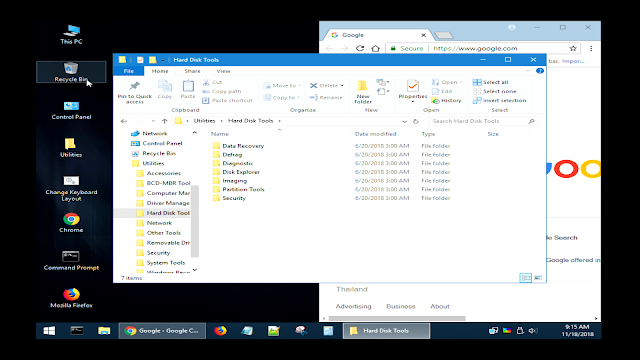
ใช้ได้ทั้งกับ PC, Notebook, All In One PC แต่ต้องระมัดระวังเป็นพิเศษเรื่องข้อมูลในไดรฟ์ D:, สำรองไวก่อนดีที่สุด
ถ้าเราเลือกตัวเลือกที่1 ในการ Clone ทั้ง Disk
โดยที่ SSD ใหม่นั้นความจุน้อยกว่า HHD เก่า
เช่น HHD 1 TB แต่ SSD 500 GB จะมีปัญหาอะไรไหมครับ
ไม่มีปัญหา ถ้า HDD มีพาร์ทิชั่นเดียว และข้อมูลทั้งหมดใน HDD ทั้งหมด ไม่เกินความจุของ SSD แต่ถ้า HDD มีหลายพาร์ทิชั่น ผมยังไม่เคยทดลองดูครับ
ผมขอ Link Download Minitool v. 11 ด้วยครับ
เข้าไปตามนี้ครับ https://drive.google.com/file/d/1F0F-eIkJzfMN5RZ-71AxPoHXa477c-i0/view